Perbaiki crash minecraft pada startup sering pada Windows 11 & 10
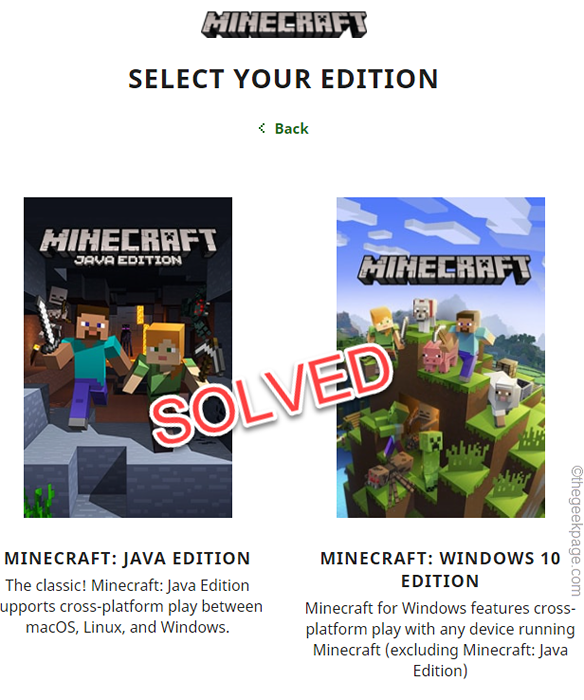
- 1144
- 26
- Jermaine Mohr
Apakah Minecraft menabrak terus -menerus saat diluncurkan di mesin Windows 11 baru Anda? Game Crashes bukanlah hal baru dan sama seperti game lainnya Minecraft tidak dibebaskan dari masalah kecelakaan sesekali. Tapi, jika Minecraft menabrak terus menerus, ada masalah yang menjadi perhatian. Ini mungkin terjadi karena file game yang buruk atau karena kurangnya pembaruan kartu grafis yang tepat.
Daftar isi
- Perbaiki 1 - Perbarui Kartu Grafik
- Perbaiki 2 - Periksa Pengaturan Firewall
- Perbaiki 3 - Tutup proses latar belakang
- Fix 4 - Nonaktifkan optimasi layar penuh
- Perbaiki 5 - Kosongkan folder temp
- Perbaiki 6 - Hapus Minecraft dan Pasang kembali
Perbaiki 1 - Perbarui Kartu Grafik
Jika Minecraft mogok dan muncul dengan pesan kesalahan ini “Format piksel tidak dipercepat“, Ada pembaruan driver grafis yang tertunda di sistem Anda.
1. Menekan Kunci Windows dan R kunci bersama harus membuka terminal lari.
2. Nanti, tulis “devmgmt.MSC"Dan ketuk"OKE“.
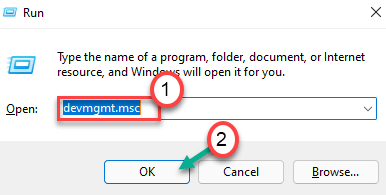
3. Sekarang, cukup ketuk “Display adapter”Untuk melihat semua adaptor.
4. Setelah itu, klik kanan pada driver display dan ketuk "Perbarui driver“.
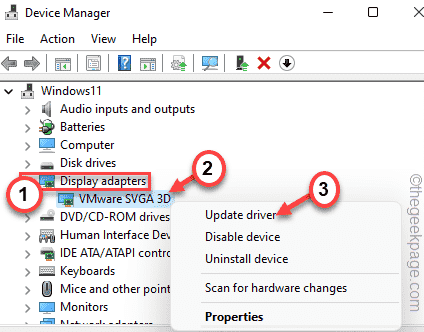
5. Selanjutnya, ketuk "Cari secara otomatis untuk pengemudi" di atas jendela.
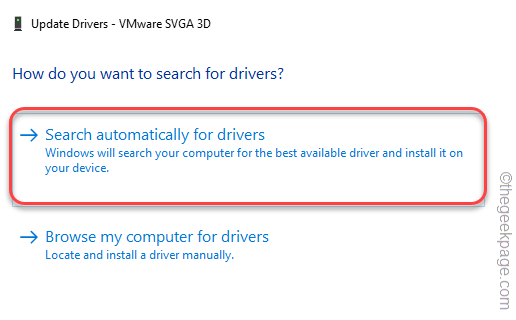
Biarkan Windows mengunduh dan menginstal driver grafis terbaru di sistem Anda.
Mengulang kembali sistem. Periksa apakah ini berhasil.
CATATAN -
Jika Anda menggunakan kartu grafis khusus, Anda dapat langsung menggunakan aplikasi khusus (seperti - pengalaman geforce untuk kartu nvidia) untuk mengunduh dan menginstal versi terbaru dari driver grafis.
1. Pada awalnya, buka Pengalaman GeForce aplikasi.*
2. Selanjutnya, pergi ke “PengemudiTab.
3. Setelah itu, klik "Unduh“Untuk mengunduh versi terbaru driver.
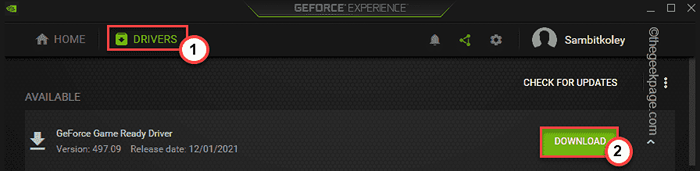
Ini akan mengunduh versi terbaru dari driver grafis. Tunggu dengan sabar.
4. Setelah selesai diunduh, ketuk "Instalasi ekspres“.
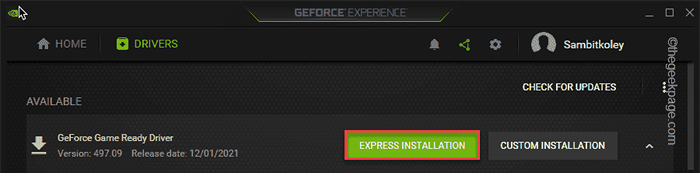
Ini akan menginstal versi terbaru dari kartu grafis di komputer Anda. Anda harus mengulang kembali Sistem Anda Setelah proses pemasangan selesai.
*CATATAN -Jika Anda belum menginstal pengalaman GeForce, unduh dan instal dari sini.
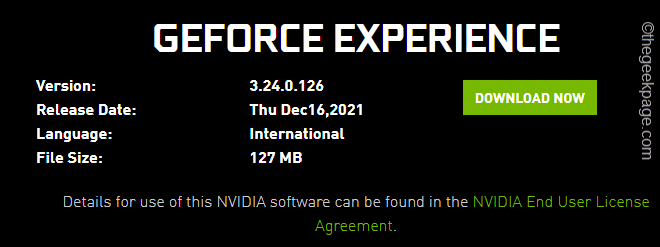
Perbaiki 2 - Periksa Pengaturan Firewall
Terkadang pengaturan firewall dapat memblokir minecraft.
1. Pertama, tekan Kunci Windows+R kunci bersama.
2. Lalu menulis "Firewall.cpl"Dan ketuk"OKE”Untuk membuka pengaturan firewall.
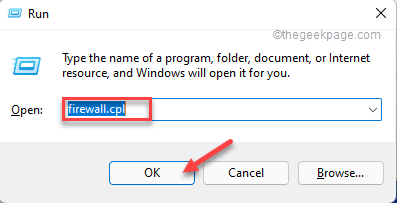
3. Pada langkah berikutnya, klik "Izinkan aplikasi atau fitur melalui Windows Defender Firewall"Di panel tangan kiri.
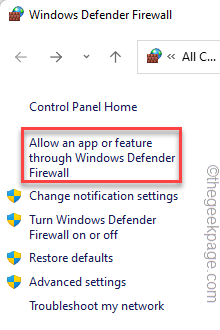
4. Di halaman aplikasi yang diizinkan, ketuk "Ubah pengaturan”Untuk lebih memodifikasi pengaturan.
5. Ini akan memungkinkan panel seleksi berikut. Pergi melalui daftar aplikasi dan cari “Peluncur Minecraft" aplikasi.
6. Pastikan bahwa Anda punya tidak terkendali kotak di samping “Peluncur Minecraft" aplikasi.
7. Akhirnya, ketuk "OKE”Untuk menyimpan perubahan.
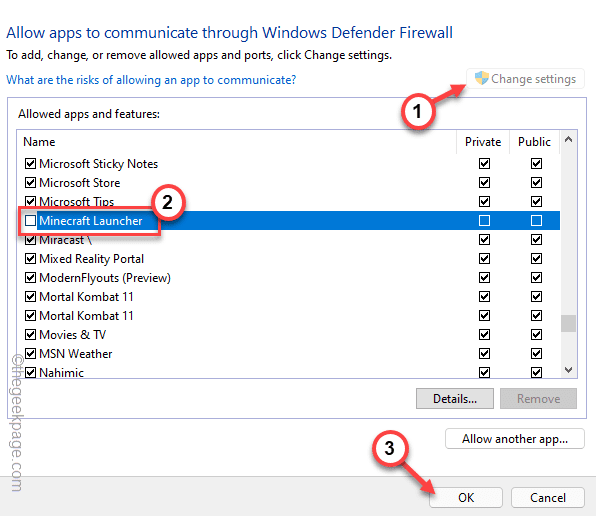
Setelah itu, tutup pengaturan panel kontrol. Sekarang, periksa apakah Anda dapat memulai dan memainkan minecraft di sistem Anda atau tidak.
Perbaiki 3 - Tutup proses latar belakang
Terkadang proses latar belakang seperti Steam, Perselisihan dapat mengganggu proses peluncuran aplikasi Minecraft.
1. tekan Ctrl+Shift+ESC kunci bersama untuk membuka manajer tugas.
2. Setelah terbuka, cari proses latar belakang yang tidak perlu yang tidak Anda inginkan (seperti Steam, Discord, dll.).
3. Jika Anda dapat melihat proses tersebut, klik kanan pada proses tersebut dan ketuk “Tugas akhir“Untuk Membunuhnya.
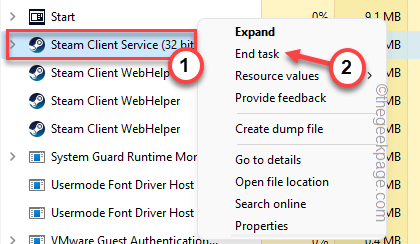
4. Dengan cara ini, pastikan bahwa Anda telah mengakhiri semua aplikasi yang tidak diinginkan dan proses Minecraft yang masih berjalan di latar belakang.
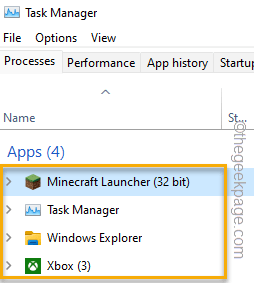
Tutup jendela Tugas Manajer setelah Anda selesai.
Setelah itu, luncurkan Minecraft Launcher dan uji apakah Anda bisa memainkannya.
Fix 4 - Nonaktifkan optimasi layar penuh
Anda dapat mencoba menonaktifkan fitur optimisasi layar penuh untuk Minecraft dan periksa apakah itu memecahkan masalah kerusakan atau tidak.
1. Klik kanan pada “Minecraft"Aplikasi dan ketuk"Properti“.
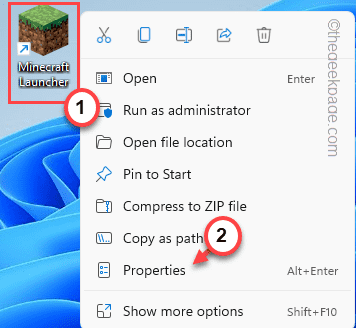
2. Saat properti Minecraft terbuka, buka “KesesuaianTab.
3. Di tab Kompatibilitas, pastikan bahwa Anda memilikinya tidak terkendali The "Nonaktifkan optimisasi layar penuh" pilihan.
4. Selanjutnya, ketuk "Ubah Pengaturan DPI Tinggi“.
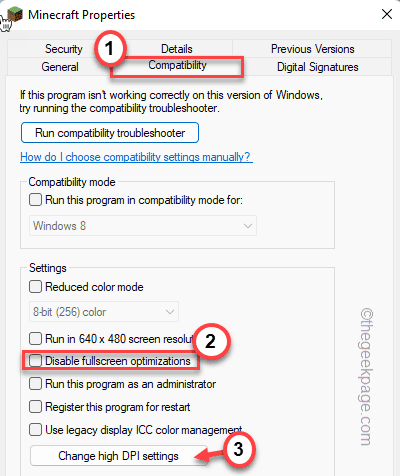
5. Selanjutnya, di panel penskalaan penskalaan DPI tinggi, memeriksa The "Mengesampingkan perilaku penskalaan DPI tinggi. Penskalaan dilakukan oleh:“.
6. Selanjutnya, ketuk "OKE”Untuk menyimpan perubahan.
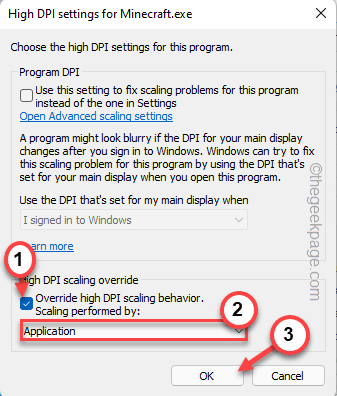
7. Akhirnya, klik "Menerapkan" Dan "OKE”Untuk menyimpan perubahan.
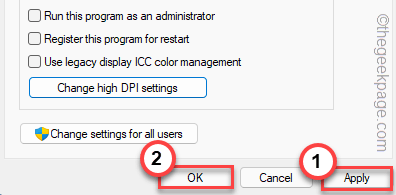
Setelah selesai, jalankan minecraft dan uji apakah itu berfungsi dengan benar atau macet. Jika masalahnya masih ada, pergi ke perbaikan berikutnya.
Perbaiki 5 - Kosongkan folder temp
File rusak residual dapat menjadi alasan utama di balik masalah ini.
1. tekan Windows kunci dan R kunci bersama untuk mengakses lari.
2. Tulis baris ini di terminal dan tekan Memasuki.
%TEMP%
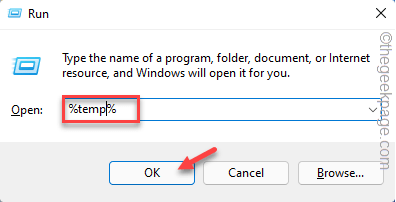
Folder temp akan terbuka.
3. Di folder temp, gunakan mouse Anda untuk memilih semua konten sekaligus.
4. Setelah itu, ketuk ikon bin di bilah menu untuk menghapus semua file dan folder.
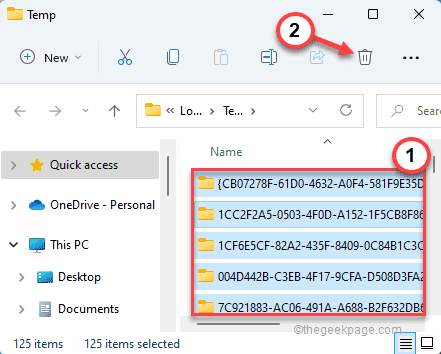
Setelah menghapus semua file, tutup file explorer.
Luncurkan Minecraft menggunakan peluncur, masuk dan nikmati!
Perbaiki 6 - Hapus Minecraft dan Pasang kembali
Jika tidak ada hal lain yang berhasil, Anda harus menghapus instalan Minecraft yang ada. Kemudian, Anda dapat mengunduh dan menginstal versi terbaru.
1. tekan Kunci Windows dan SAYA kunci bersama.
2. Sekaligus, ketuk “Aplikasi" di sisi kiri.
3. Setelah itu, klik "Aplikasi & Fitur“.
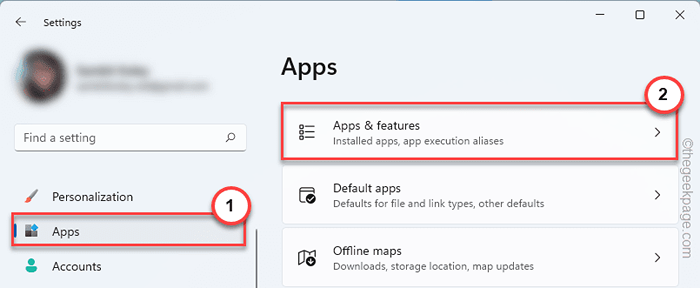
4. Sekarang, turun melalui sisi kanan, ketik "Minecraft"Di kotak pencarian.
5. Selanjutnya, ketuk pada menu tiga titik dan ketuk "Uninstall“.
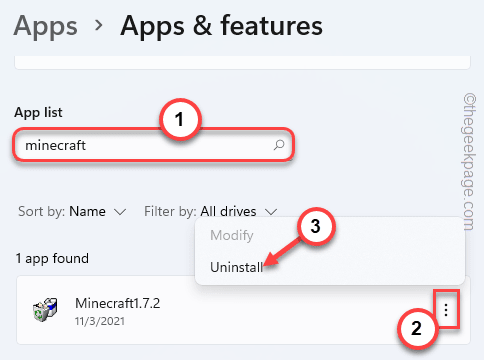
6. Anda akan menerima pesan peringatan tambahan. Ketuk "Uninstall”Untuk menghapus instalannya dari sistem Anda.
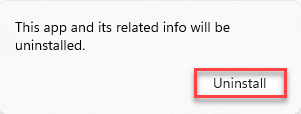
Sekarang, ikuti langkah-langkah di layar untuk sepenuhnya menghapus Minecraft.
7. Setelah selesai, Anda dapat mengunduh dan menginstal Minecraft versi terbaru dari sini.
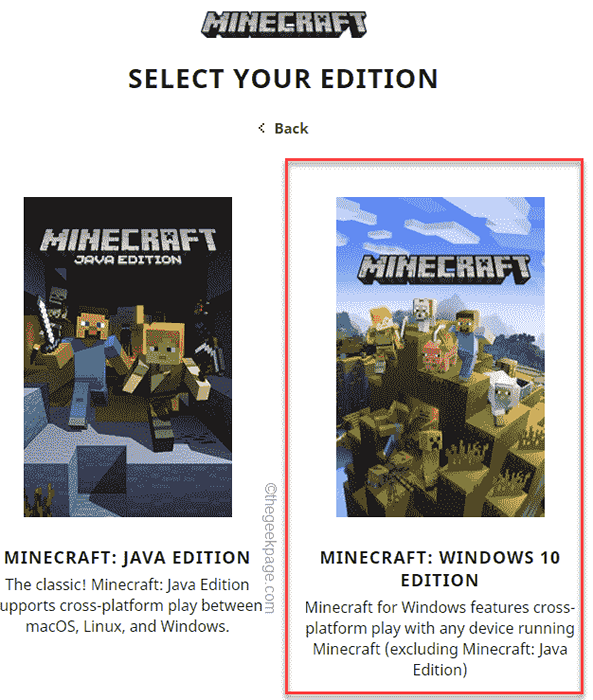
Dengan cara ini, Anda dapat menyelesaikan masalah startup Minecraft dan memainkan game favorit Anda dalam waktu singkat.
- « Perbaiki Layanan Pemasang Windows tidak dapat diakses kesalahan di Windows 11/10
- Cara Memperbaiki Gmail Tidak Menerima Masalah Email »

